동영상편집 무료 프로그램 Vrew 브루로 만들기 적합한 영상은?
- Review
- 2023. 4. 18.
오늘 저는 무료 동영상 편집 프로그램인 브루(Vrew)를 소개해드리려고 합니다. 주변에서 가끔 무료 영상 편집 프로그램을 추천해 달라고 해서 이것저것 살펴봤는데요. 어떤 영상을 제작하느냐에 따라 동영상 편집 프로그램이 달라질 것 같아요. 한편으로 예전엔 무료였다가 지금은 무료가 아닌 프로그램들도 많아졌고, 무료로 어느정도 기능을 쓸 수 있지만 워터마크가 들어가게 되어 결국은 유료로 구매해야하는 경우도 있습니다. 여러분이 만약 PPT 형태로 컨텐츠를 갖고 있거나, 영상을 세밀하게 컷편집할 필요가 없는 경우, 다양한 장면전환효과를 줘야하는 것이 아니라면 브루는 어쩌면 지금 나온 프로그램 중에 가장 쉽고 편리한 무료 동영상 편집 프로그램일 수도 있을 거라 생각합니다.
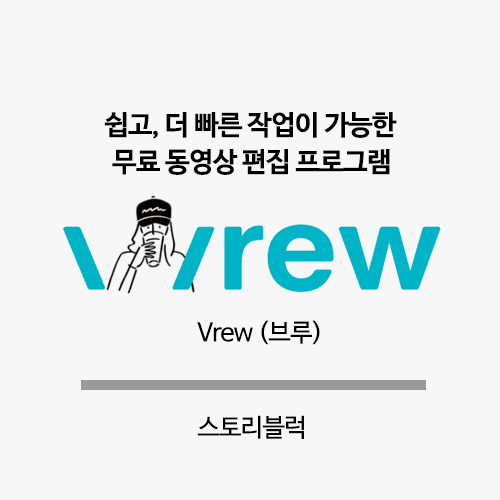
간단한 브루(Vrew) 사용방법 알아보기
브루는 컨텐츠를 PPT, 텍스트 정도의 스크립트로 만들어두었고, 화려한 영상이 아닌 정보나 교육 중심의 내용을 영상으로 제작할 때 쉽고 간단하지만 강력한 기능을 발휘해줄 수 있는 동영상 편집 프로그램입니다.
이런 영상일 때 브루를 사용해보세요.
- 의사선생님이 의학적 정보를 전달하는 영상을 제작하는 경우
- 선생님을 비롯한 화자가 교육적 지식을 알려주는 영상을 제작하는 경우
- PPT로 장표가 있고 각 장표에 맞는 스크립트로 영상을 제작하는 경우
- 텍스트 스크립트는 있지만 아직 이미지나 동영상 없이 영상을 제작하려는 경우
- 화자가 보이지 않지만 사용 방법을 알려주는 영상을 제작하는 경우
- 감성적인 슬라이드 화면과 나레이션을 넣고자 하는 경우
- 슬라이드 화면과 배경음악만으로 영상을 제작하는 경우
이 밖에도 Vrew를 사용해서 동영상을 편집하는 목적은 다양할 수 있지만 제가 사용하면서 느낀 것은 이 정도 목적에 특히 강점을 발휘하는 것 같습니다.
브루 주요 기능
"Mac, Window, 리눅스(우분투) 모두 지원합니다."
영상 음성 인식 기능
영상을 만들 때 자막을 만드는 것은 시간이 많이 드는 작업입니다. 영상에 맞춰서 일일이 싱크를 해주는 것도 신경을 많이 써야하구요. 요즘엔 프리미어에서도 음성에 자동싱크를 해주는 기능이 있지만 브루는 이 기능이 상당히 특화되어 있고 잘 작동하는 편이라 영상 편집 작업시간을 크게 줄여줄 수 있습니다.

AI 음성
AI 음성을 자막에 맞춰 넣을 수 있습니다. TTS 기능은 여러 곳에서 서비스를 하고 있고 네이버의 클로바 더빙을 많이 알고 계실텐데요. 바로 그 클로바 더빙이 동영상 편집 프로그램 Vrew 안에 들어와 있습니다.
음성의 퀄리티는 호불호가 있을 것 같습니다. 네이버의 클로바 더빙과 비교를 해보시면 좋을 것 같아요.
브루 AI 음성도 다양한 종류가 있습니다. 영상의 성격에 따라 음성을 선택하면 됩니다. 저의 경우는 기본으로 김서준이라는 음성이 선택되어 있던데요. TV에서 많이 듣는 생로병사의 비밀 같은데 나오는 음성입니다. 다만 사용해보면 때에 따라서는 적합하지 않아서 음성을 이것저것 들어보고 적용시켜봐야 합니다.

자동으로 만들어지는 배경 영상(이미지)
앞서 브루로 영상 편집할 때 강점을 발휘할 수 있는 경우로 PPT나 텍스트 스크립트만 가지고 있는 경우를 말씀드렸는데요.
가령 아래와 같은 텍스만 갖고 있다고 해도 영상을 만들 수 있습니다.

위 텍스트를 브루에서 영상을 제작하려면 새로만들기 > 텍스트로비디오 만들기를 선택하고 영상 주제요약, 영상 대본을 입력해줍니다. 영상대본으로는 위의 텍스트를 입력해주면 되겠죠.

화면의 지시대로 다음을 누르고 자막을 읽어줄 음성을 선택해주면 됩니다. 잠시동안 분석을 거치고 아래와 같이 장표가 자동으로 생성되면서 각각의 화면에 해당하는 자막이 분리되어 삽입되어 있는 것을 확인할 수 있습니다.

화면은 AI 로 이미지가 생성되기도 하고 무료 이미지나 무료 영상을 선택해서 넣을 수도 있습니다. 작업이 브루를 소개하는 영상이었으므로 교체하기를 눌러 캡처해둔 브루 화면을 넣어도 되겠구요.
필요하면 이미 브루에 들어 있는 배경음악을 추가하고 최종적으로 내보내기를 하면 됩니다. 내보내기는 다양한 포멧으로 가능한데요. 브루로 작업을 1차로 마치고 프리미어프로나 파이널 컷 프로, 다빈치 리졸브 같은 다른 영상제작 프로그램으로 넘길 수 있도록 영상편집용 파일로 내보내는 기능도 있습니다. 자막파일만 따로 내보내기 해서 다른 영상위에 겹쳐 쓰기 위한 srt파일로도 내보낼 수 있구요.

이 밖에도 얼굴을 예능프로그램에 나오는 것처럼 얼굴을 확대하는 기능도 있고, 영상을 편집을 녹화와 녹음으로 시작할 수도 있습니다.

브루는 사용법이 간단하지만 좀 더 사용방법을 알고 싶으시다면 Vrew에서 제공하는 사용법 영상을 참고해보셔도 좋겠습니다.
브루 가격
브루는 기본은 무료입니다. 현재까지는 AI음성 기능을 포함한 대부분의 기능이 무료인데요. 곧 일부 기능을 유료화한다고 합니다. 아래는 브루의 요금제 플랜인데요. 라이트버전은 7900원(월), 스탠다드 버전 14900원, 비즈니스버전 39900원입니다. 지금 저는 무료버전으로 사용하고 있지만 향후에는 사용량이 늘어날 것으로 생각되어 라이트버전, 후에 더 많은 영상을 제작한다면 스탠다드 버전도 고려할 만할 것 같습니다.


참고로 기존 사용자에겐 30% 할인 쿠폰을 제공한다고 하니 지금 브루를 사용하다가 마음에 들면 30% 쿠폰을 이용해 브루를 구독하시는 것도 좋을 것 같네요.

마치며,
저는 영상편집으로 프리미어를 많이 쓰고 있고 그동안 캔바 같은 프로그램으로도 간단한 영상을 제작했었는데요. 앞으로는 그동안 PPT로 만들어서 만들던 영상을 브루로 조금씩 더 만들어보려고 합니다. 현재의 무료플랜으로 영상 2~3분 정도 되는 분량의 스크립트면 3편정도도 제작 가능할 것 같습니다.
무료 동영상 편집 프로그램을 찾고 계시고, 제작 방식이 맞다면 브루를 선택해보시는 것도 좋을 것 같습니다.
고맙습니다.
'Review' 카테고리의 다른 글
| 구글 바드 사용법 chatGPT 뤼튼보다 나을까? (0) | 2023.06.05 |
|---|---|
| 어도비 파이어플라이 Adobe Firefly 장점, 신청하기, 사용방법, 미드저니 비교, 저작권 알아보기 (0) | 2023.04.28 |
| 무선마우스 마이크로소프트 블루트랙 마우스 구입 및 간단 사용기 / Mac 용 마우스 추천 (0) | 2023.03.27 |
| 알뜰폰 인터넷 TV 결합할인 가능하네요, 공유합니다! 유플러스+알뜰폰 (0) | 2023.02.24 |
| 갤럭시탭 S8 128 구매기 이 시기에 사도 될까? (0) | 2023.02.17 |
